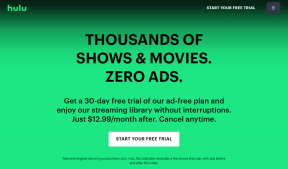Top 7 načina da popravite grešku da je nešto pošlo po zlu u Spotifyju za Android i iPhone
Miscelanea / / April 03, 2023
Iako je Spotify jedan od najpouzdanijih servisa za strujanje glazbe, nije imun na povremene kvarove. Ponekad Spotify može prekinuti vaše sesije strujanja prikazivanjem poruke o pogrešci koja glasi "Nešto nije u redu" na vašem Androidu ili iPhoneu. Ako trebate pomoć s ovom zagonetnom pogreškom, možemo vam pomoći.

Ako su se uobičajeni trikovi (poput ponovnog pokretanja telefona) pokazali neučinkovitima, vrijeme je za daljnje istraživanje. Ovaj će vas vodič provesti kroz neke učinkovite savjete za popravljanje pogreške "Nešto nije u redu" greška u Spotifyju za Android i iPhone. Dakle, počnimo.
1. Provjerite svoju internetsku vezu
Spor internet ili promjenjiva mrežna veza često mogu pridonijeti pojavi pogreške "Nešto je pošlo po zlu" u Spotifyju. Ako sumnjate na probleme s internetom, pokušajte strujati videozapis u aplikaciji poput YouTubea i provjerite reproducira li glatko.
Ako je do pogreške došlo samo zbog problema s internetom, prebacivanje na drugu vezu trebalo bi pomoći.
2. Odjavite se i ponovo prijavite
Odjava iz aplikacije Spotify a povratak je još jedno brzo rješenje za pogrešku 'Nešto je pošlo po zlu' u Spotifyju. To obično rješava sve probleme povezane s računom i omogućuje ponovnom radu aplikacije.
Za odjavu iz aplikacije Spotify dodirnite ikonu u obliku zupčanika u gornjem desnom kutu i pomaknite se prema dolje kako biste dodirnuli Odjava.


Nakon što se odjavite, ponovno se prijavite na svoj Spotify račun i provjerite javlja li se pogreška i dalje.
3. Očistite predmemoriju aplikacije Spotify
Spotify prikuplja podatke iz predmemorije na vašem telefonu kako bi smanjio vrijeme učitavanja i poboljšao korisničko iskustvo. S vremenom bi se ti podaci mogli nagomilati i sukobiti se s procesima aplikacije. Kada se to dogodi, aplikacija Spotify može prikazati pogreške ili se čak srušiti na vašem Androidu ili iPhoneu.
U takvim slučajevima Spotify vam to dopušta brisanje podataka iz predmemorije iz njegovog izbornika postavki. Sljedeći koraci funkcionirat će za Android i iPhone.
Korak 1: Otvorite aplikaciju Spotify na svom telefonu i dodirnite ikonu u obliku zupčanika u gornjem desnom kutu.

Korak 2: Pomaknite se prema dolje i dodirnite opciju Očisti predmemoriju. Ponovno odaberite Očisti predmemoriju kada se pojavi upit za potvrdu.


4. Ispravite datum i vrijeme na svom telefonu
Ako tvoj sat telefona je postavljen na netočan datum ili vrijeme, aplikacije poput Spotifyja mogu imati problema s dohvaćanjem podataka s poslužitelja i prestati funkcionirati. To se obično događa kada onemogućite značajku automatskog datuma i vremena na telefonu. Stoga je najbolje to odmah omogućiti.
Android
Korak 1: Otvorite aplikaciju Postavke na svom telefonu i dodirnite Opće upravljanje.
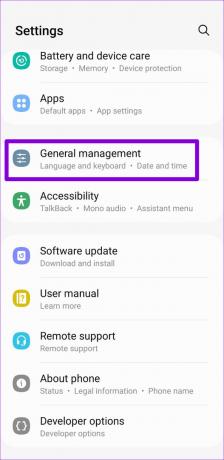
Korak 2: Dodirnite Datum i vrijeme i omogućite prekidač pored "Automatski datum i vrijeme".


iPhone
Korak 1: Pokrenite aplikaciju Postavke na svom iPhoneu i idite na Općenito.

Korak 2: Dodirnite Datum i vrijeme i uključite prekidač pored Postavi automatski.


5. Privremeno onemogućite svoj VPN
Iako je VPN veza izvrsna za privatnost, problemi s vašim VPN poslužiteljem ponekad mogu spriječiti aplikacije da se povežu na internet. Spotify može prikazati pogrešku "Nešto nije u redu" ili "Nije dostupna internetska veza" ako je to slučaj. Kako biste to popravili, možete privremeno onemogućiti svoju VPN vezu i pokušati ponovno koristiti Spotify.

6. Provjerite status Spotifyjevog poslužitelja
Spotify, kao i svaka druga usluga, ponekad može doživjeti prekid rada poslužitelja. Ako Spotifyjevi poslužitelji ne rade, možete naići na pogreške tijekom korištenja njegove mobilne ili stolne aplikacije. Kako biste istražili ovu mogućnost, možete provjeriti status Spotifyjevog poslužitelja na web stranici kao što je Downdetector.
Posjetite Downdetector

Primijetit ćete velike skokove na grafikonu ako poslužitelji ne rade. U tom slučaju morat ćete pričekati dok se Spotifyjevi poslužitelji ponovno ne pokrenu.
7. Ažurirajte aplikaciju
Na kraju, ako ništa ne radi, možda postoji problem s aplikacijom Spotify na vašem telefonu. Možda koristite zastarjelu verziju aplikacije ili je pogreška. U svakom slučaju, ažuriranje aplikacije vjerojatno će riješiti problem.
Idite u Play Store ili App Store i potražite aplikaciju Spotify. Ako je dostupna novija verzija, dodirnite Ažuriraj da biste je instalirali. Nakon toga provjerite postoji li problem još uvijek.
Spotify za Android
Spotify za iPhone

Neka glazba teče
Kada pokušavate slušati svoju omiljenu glazbu i podcaste, pogreške poput "Nešto je pošlo po zlu" mogu vam uništiti iskustvo. Nadamo se da vam je jedan od gore navedenih popravaka pomogao riješiti poruku o pogrešci i da Spotify radi kao i prije.
Volite koristiti Spotify, ali ste zabrinuti za mobilne podatke? Možete učiniti mnogo da smanjite potrošnju podataka dok koristite Spotify na svom telefonu.
Zadnji put ažurirano 13. ožujka 2023
Gornji članak može sadržavati pridružene veze koje pomažu u podršci Guiding Tech. Međutim, to ne utječe na naš urednički integritet. Sadržaj ostaje nepristran i autentičan.
Napisao
Pankil Shah
Pankil je po struci građevinski inženjer koji je svoje putovanje započeo kao pisac na EOTO.tech. Nedavno se pridružio Guiding Techu kao slobodni pisac koji obrađuje upute, objašnjenja, vodiče za kupnju, savjete i trikove za Android, iOS, Windows i Web.